অফিসের হাজারো কাজের হিসাব কিংবা একাডেমিক ও প্রফেশনাল লাইফের প্রয়োজনীয় তথ্য গুছিয়ে রাখা এখন সহজেই করা যায় মাইক্রোসফট এক্সেলের সাহায্যে। আর যদি জানা থাকে মাইক্রোসফট এক্সেলের কিছু কিবোর্ড শর্টকাট, তাহলে সেকন্ডেই সেরে ফেলতে পারবেন অনেক কাজ। আর এই ব্লগে আমরা জানবো মাইক্রোসফট এক্সেলের ১০০+ কিবোর্ড শর্টকাট!
মাইক্রোসফট এক্সেল কীবোর্ড শর্টকাটের A to Z
কীবোর্ডের Control Key (Ctrl) -এর সাথে A থেকে Z পর্যন্ত ইংরেজি বর্ণমালাগুলো প্রেস করে, যে কাজগুলো করা যায় তা হলো:
| কীবোর্ড শর্টকাট | কাজ |
| Ctrl + A | স্প্রেডশিটের সকল সেল select করা |
| Ctrl + B | সিলেক্ট করা সেল বা টেক্সট Bold করা |
| Ctrl + C | সিলেক্ট করা সেল বা টেক্সট Copy করা |
| Ctrl + D | সেল খালি করা |
| Ctrl + F | “Find” tool ব্যবহার করা |
| Ctrl + G | “Go to” ব্যবহার করা |
| Ctrl + H | কোনো কিছু পরিবর্তন বা Replace করা |
| Ctrl + I | Italic করা |
| Ctrl + K | Hyperlink করা |
| Ctrl + L | টেবিল ডায়ালগ বক্স তৈরি করা |
| Ctrl + N | নতুন “Workbook” তৈরি |
| Ctrl + O | এক্সেল ফাইল Open করা |
| Ctrl + P | প্রিন্ট করা |
| Ctrl + R | সিলেক্ট করা সেল -এ তার বাম পাশের সেল থেকে কন্টেন্ট নিয়ে আসা |
| Ctrl + S | ফাইল Save করা |
| Ctrl + U |
সিলেক্ট করা সেল বা টেক্সট Underline করা |
| Ctrl + V | পেস্ট করা |
| Ctrl + W | স্ক্রিনের Workbook বন্ধ করা |
| Ctrl + X | সিলেক্ট করা সেল বা টেক্সট Cut করা |
| Ctrl + Y | Redo করা |
| Ctrl + Z | Undo করা |
Microsoft Excel Course
এই কোর্সটি থেকে যা শিখবেন
মাইক্রোসফট এক্সেল কীবোর্ড শর্টকাটের 0 to 9
কীবোর্ডের Control Key (Ctrl) -এর সাথে 0 থেকে 9 পর্যন্ত সংখ্যাগুলো প্রেস করে, যে কাজগুলো কীবোর্ড শর্টকাটে করা যায় তা হলো –
|
কীবোর্ড শর্টকাট |
কাজ |
|
Ctrl + 0 |
কলাম হাইড করা |
|
Ctrl + 1 |
“Format Cell” ডায়লগ বক্সে ওপেন করা |
|
Ctrl + 2 |
সিলেক্ট করা সেল বা টেক্সট Bold বা গাঢ় করা |
|
Ctrl + 3 |
সিলেক্ট করা সেল বা টেক্সট Italic করা |
|
Ctrl + 4 |
সিলেক্ট করা সেল বা টেক্সট Underline করা |
|
Ctrl + 5 |
সিলেক্ট করা সেল বা টেক্সট Strike-through করা |
|
Ctrl + 6 |
অব্জেক্ট প্রদর্শনে/ লুকাতে ব্যবহৃত হয় |
|
Ctrl + 7 |
“Standard toolbar” প্রদর্শনে/লুকাতে ব্যবহৃত হয় |
|
Ctrl + 8 |
“Outline Symbol” প্রদর্শনে ব্যবহৃত হয় |
|
Ctrl + 9 |
রো/সারি হাইড করা |
জেনে নিন কিভাবে মিস্টার আসাদুল্লাহ MS Excel শিখে ক্যারিয়ারে “Excel” করলেন!
মাইক্রোসফট এক্সেল কীবোর্ড শর্টকাটের F1 to F12
একটি কীবোর্ডে ১২টি ফাংশন-কী থাকে। ফাংশন কী বলতে পিসি কীবোর্ডে শীর্ষ সারিতে থাকা বারোটি Key কে বোঝায়। F1-F12 লেবেলযুক্ত, এই ফাংশন কী প্রিন্টিং বা ফাইল সংরক্ষণ করার জন্য শর্টকাট কাজ করে। এছাড়াও মাইক্রোসফট এক্সেলের কীবোর্ড শর্টকাট হিসেবেও F1 থেকে F12 পর্যন্ত এই ফাংশন-কীগুলো ব্যবহার হয়।
|
কীবোর্ড শর্টকাট |
কাজ |
| F1 Key | “Help” menu ব্যবহার করা |
| Alt + F1 | ওয়ার্কশিটের সঙ্গে চার্টশিট যুক্ত করা |
| Alt + Shift + F1 | নতুন Worksheet খোলা |
| F2 Key | সিলেক্ট করা এডিট করা |
| Atl + F2 | Save as |
| Ctrl + F3 | “Excel Name Manager” খোলা |
| Shift + F3 | “Insert” function এর dialogue box খোলা |
| Ctrl + F4 | ফাইল বন্ধ করা |
| F5 Key | “Go To” ডায়ালগ বক্সে যাওয়া |
| Ctrl + F5 | সিলেক্ট করা Workbook এর Window-এর size restore করে |
| Shift + F5 | “Find and Replace” dialogue box খোলা |
| Ctrl + F6 | একাধিক ওয়ার্কবুক খোলা থাকলে পরবর্তী ওয়ার্কবুক উইন্ডোতে নিয়ে যায় |
| F7 Key | স্পেলিং চেক করা |
| Ctrl + F9 | ফাইল মিনিমাইজ করা। |
| Ctrl + F10 | ফাইল নামসহ আলাদা ইউন্ডো। |
| F11 | সিলেক্ট করা দেটার চার্ট তৈরি করে |
| Ctrl + F11 | ওয়ার্কশিটের সঙ্গে ম্যাকরো শিট যুক্ত করা। |
| F12 Key | Save as |
| Ctrl + F12 | ওপেন ডায়ালগ বক্স। |
মাইক্রোসফট এক্সেলের বহুল ব্যবহৃত কিছু কিবোর্ড শর্টকাট
দ্রুত ডাটাবেজ ম্যানেজমেন্টের কাজ করার জন্য মাইক্রোসফট এক্সেলে শর্টকাট কী ব্যবহারের কিন্তু কোনো বিকল্প নেই। চলুন তবে দেখে নিই, মাইক্রোসফট এক্সেলের বহুল ব্যবহৃত কিছু শর্টকাট –
| কীবোর্ড শর্টকাট | কাজ |
| Alt + = | SUM ফাংশন ব্যবহার |
| Ctrl + Home | “A1” সেলে নিয়ে যায় |
| Ctrl + TAB | টুলবারে নেক্সট টুলবার চালু করা |
| Ctrl + Plus (+) | Cell, row বা column যুক্ত করা |
| Ctrl + Minus (-) | Cell, row বা column ডিলিট করা |
| Ctrl + Colon (:) | সময় যুক্ত করা |
| Ctrl + Semicolon (;) | তারিখ যুক্ত করা |
| Ctrl + Apostrophe (‘) | সিলেক্ট করা সেলের উপরের মান লিখা |
| Ctrl + Quotation mark (“) | উপরের সেল থেকে মান কপি করা |
| Ctrl + Page Up | র্ববর্তী ওয়ার্কবুকে যাওয়া |
| Ctrl + Page Down | পরবর্তী ওয়ার্কবুকে যাওয়া |
| Ctrl + Tab | ডায়ালগ বক্সের পরবর্তী ট্যাবে যাওয়া |
| Ctrl + Shift + Colon (:) | সময় যুক্ত করা |
| Ctrl + Shift + ! | সংখ্যা পদ্ধতি প্রয়োগ করা |
| Ctrl + Shift + $ | মুদ্রা পদ্ধতি প্রয়োগ করা |
| Ctrl + Shift + # | সেলের সবগুলো অক্ষর ইটালিক করা |
| Ctrl + Shift + % | শতাংশ পদ্ধতি প্রয়োগ করা |
| Ctrl + Shift + ^ | দশমিক সূচক পদ্ধতি প্রয়োগ করা |
| Ctrl + Shift + Star (*) | সক্রিয় সেলের পার্শ্ববর্তী সেলগুলোকে সিলেক্ট করা |
| Ctrl + Shift + @ | সময় পদ্ধতি প্রয়োগ করা |
| Ctrl + Shift + Underscore (_) | সিলেক্ট করা সেলের আউট লাইনে বর্ডার দেওয়া |
| Ctrl + Shift + & | সিলেক্টেড সেলের চারপাশে আউটলাইন বর্ডার দেওয়া |
| Ctrl + Shift + ( | কোনো রো কে hide বা unhide করা |
| Ctrl + Shift + ) | কলাম আনহাইড করা |
| Ctrl + Arrow Key | ওয়ার্কশীটে বর্তমান ডেটা রিজিয়নের প্রান্তে যাওয়া |
| Ctrl + Space Bar | ওয়ার্কশীটে একটি সম্পূর্ণ কলাম সিলেক্ট করা |
| Shift + Space Bar | ওয়ার্কশীটে একটি সম্পূর্ণ রো সিলেক্ট করা |
| Ctrl + Arrow | ডানে, বামে, ওপরে এবং নিচে লেখার শেষে কারসর যাবে |
| Ctrl + Home | ফিল্ড বা লেখার শুরুতে কারসর |
| Ctrl + End | ফিল্ড বা লেখার শেষে কারসর |
| Ctrl + Up Arrow Key | সেল পয়েন্টটি ওয়ার্কশীটের সবচেয়ে উপরের রো তে নেওয়া |
| Ctrl + Down Arrow Key | সেল পয়েন্টটি ওয়ার্কশীটের সবচেয়ে নিচের রো তে নেওয়া |
| Ctrl + Left Arrow Key | সেল পয়েন্টটি ওয়ার্কশীটের সবচেয়ে বামের কলামে নেওয়া |
| Ctrl + Right Arrow Key | সেল পয়েন্টটি ওয়ার্কশীটের সবচেয়ে ডানের কলামে নেওয়া |
| Ctrl + Page Up | আগের পৃষ্ঠা বা ওয়ার্কশিটে যাওয়া |
| Ctrl + Page Down | পরের পৃষ্ঠা বা ওয়ার্কশিটে যাওয়া |
| Alt + Enter | বর্তমান সেলে একটি নতুন লাইন শুরু করা |
| Alt + Page Up | ডকুমেন্টের প্রথম কলামে অবস্থান করা |
| Alt + Page Down | ডকুমেন্টের শেষ কলামে অবস্থান করা |
| Alt + Enter | ফিল্ডে কারসর রেখে দুই ক্লিকের মাধ্যমে Line break তৈরি করা |
| Shift + TAB | পেছনের ফিল্ড থেকে প্রথম ফিল্ডে একেক করে যাওয়া |
Microsoft Office 3 in 1 Bundle
কোর্সটি করে যা শিখবেন:
ডেটা এনালাইসিসের জন্য প্রয়োজনীয় কিছু কীবোর্ড শর্টকাট
সহজ ভাষায়, ডেটা এনালাইসিস হলো ডেটা সংগ্রহ, বিশ্লেষণ ও ব্যাখ্যা করার প্রক্রিয়া। আর মাইক্রোসফট এক্সেলের প্রয়োজনীয় কিছু কীবোর্ড শর্টকাটের সাহায্যে ডেটা এনালাইসিসের কাজটি খুব সহজে করা যায়।
| কীবোর্ড শর্টকাট | কাজ |
| Alt + A + T | ফিল্টার সংযুক্ত করা |
| Alt + D+ F +F | ফিল্টার রিমুভ করা |
| Ctrl + Pg Up/Pg Dn | শীট স্থানান্তর করা |
| Alt + A + S + S | ডেটা বাছাই করা |
| Ctrl + Spacebar | সম্পূর্ণ কলাম সিলেক্ট করা |
| Shift + Spacebar | সম্পূর্ণ রো সিলেক্ট করা |
| Ctrl + Shift + Down/Right | কলাম/রো এর পূর্ণ সেল (Non-empty Cell) পর্যন্ত সিলেক্ট করা |
| Ctrl + 0 | কলাম হাইড করতে |
| Ctrl + Shift + ) | কলাম আনহাইড করতে |
| Alt + O + C + U | |
| Ctrl + 9 | রো হাইড করতে |
| Ctrl + Shift + ( | রো আনহাইড করতে |
| Alt + W + F + R | ওপরের রো ফ্রিজ করতে |
জেনে নিন কিভাবে ২-৩ ঘণ্টার কাজ আধা ঘণ্টায় করা যায় MS Office দিয়ে!
তথ্যসূত্র:
- মাইক্রোসফট এক্সেল এর কাজ, সূত্র, প্রয়োজনীয়তা ও শেখার রিসোর্স
- 239 Excel Shortcuts | My Online Training Hub
বিভিন্ন বিষয়ে স্কিল ডেভেলপমেন্ট করুন টেন মিনিট স্কুলের ফ্রি কোর্সগুলোর সাহায্যে:
- ফ্রিল্যান্সিং এর হাতেখড়ি
- Study Abroad Complete Guideline
- Presentation & Public Speaking
- Communication Hacks
- CV & Interview & Interview
আমাদের কোর্সগুলোতে ভর্তি হতে ক্লিক করুন:
- Microsoft Excel Course
- Microsoft Office 3 in 1 Bundle
- Microsoft Word Course by Sadman Sadik
- Microsoft PowerPoint Course by Sadman Sadik
- Communication Masterclass by Tahsan Khan
- ঘরে বসে Spoken English Course (by Munzereen Shahid)
- Facebook Marketing Course (by Ayman Sadiq and Sadman Sadik)
- English Grammar Crash Course by Sakib Bin Rashid
১০ মিনিট স্কুলের ক্লাসগুলো অনুসরণ করতে সরাসরি চলে যেতে পারেন এই লিঙ্কে: www.10minuteschool.com


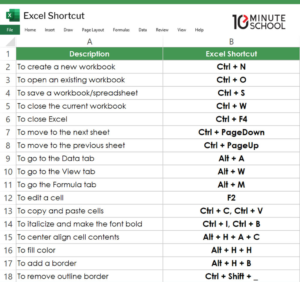



আপনার কমেন্ট লিখুন